Przeniesienie witryny z innego serwera
Wyłączenie witryny
Aby zachować spójność danych na nowym i starym serwerze, należy witrynę wyłączyć przed przeniesieniem. Skuteczne będzie utworzenie strony z komunikatem o przerwie technicznej oraz przekierowanie na nią całego ruchu.
Plik: offline.html
<!DOCTYPE HTML PUBLIC "-//W3C//DTD HTML 4.01//EN" "http://www.w3.org/TR/html4/strict.dtd">
<html>
<head>
<title>Przerwa techniczna</title>
</head>
<body>
Przepraszamy, witryna jest obecnie przenoszona na szybszy serwer <a href="http://www.laohost.pl/">LaoHost.pl</a>!
</body>
</html>
Plik: .htaccess (można dopisać do początku pliku)
RewriteEngine on
RewriteRule ^(.*)$ http://%{HTTP_HOST}/offline.html [L,R=302]
Skopiowanie plików na komputer lokalny
Za pomocą klienta FTP pobieramy wszystkie pliki witryny na komputer lokalny. Jeżeli pojemność plików jest duża a dysponujemy słabym łączem, zalecamy przeniesienie plików za pomocą programu Midnight Commander. Jeżeli witryna zawiera duże ilości plików, należy je spakować do archiwum przed transferem danych i rozpakować na nowym serwerze.
Wykonanie eksportu bazy danych do pliku i pobranie go na komputer lokalny
Kolejnym etapem (jeżeli witryna korzysta z bazy danych MySQL) jest wykonanie zrzutu bazy danych do pliku SQL. Dokonać tego można za pomocą skryptu phpMyAdmin. Adres skryptu oraz dane logowania powinien dostarczyć stary usługodawca. Opcja "eksport" znajduje się w górnym menu po wybraniu bazy danych z której korzysta nasza witryna.
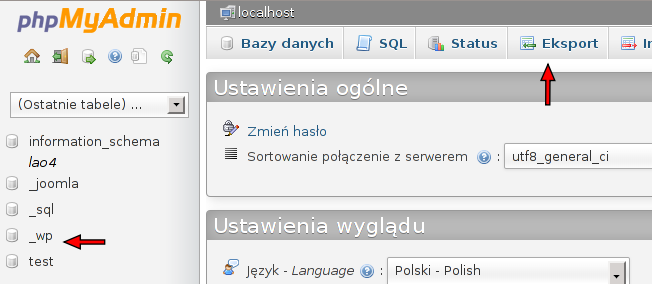
Wysłanie plików na nowy serwer
Pliki witryny umieszczamy w prawidłowym katalogu, w taki sposób, aby główny plik index.php lub index.html znajdował się w katalogu public_html. Oczywiście przed tą operacją wymagane jest dodanie domeny do panelu DirectAdmin.
Utworzenie nowej bazy danych na nowym serwerze
Patrz: Tworzenie bazy danych MySQL
Wgranie danych z pliku do bazy danych
Należy zalogować się do panelu phpMyAdmin na nowym serwerze (adres skryptu znaleźć można w "informacjach i opcjach" serwera wirtualnego) z użyciem danych podanych przy utworzeniu bazy danych. Po lewej stronie proszę wybrać bazę danych, którą utworzyliśmy oraz wybrać opcję "import".
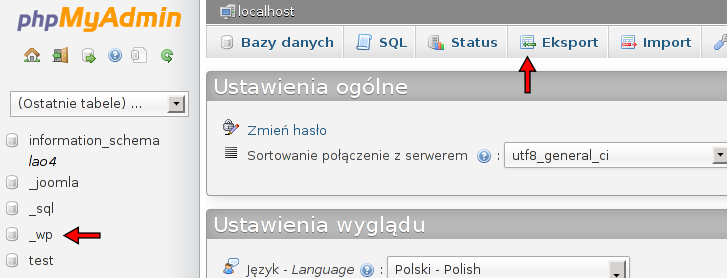
Jeżeli wyświetla się błąd "#1044 - Access denied" oznacza to, że zrzut bazy zawiera niedozwolone polecenia, takie jak "CREATE DATABASE". Aby rozwiązać problem, trzeba usunąć ze zrzutu niedozwolone polecenia.
Zmiana opcji konfiguracyjnych w skrypcie
Na nowym serwerze zmienią się dane do bazy MySQL oraz ścieżki bezwzględne (o ile skrypt wymaga ich podania w konfiguracji). Należy odszukać pliki konfiguracyjne skryptu i poprawić dane na nowe. Niestety, nazewnictwo i położenie plików konfiguracyjnych różni się w zależności od używanego skryptu. Najczęściej są to pliki lub katalogi zawierające w nazwie conf lub config.
Włączenie witryny
Można usunąć już plik offline.html i linie w pliku .htaccess które dopisaliśmy wcześniej.
Test działania przed przeniesieniem domeny.
Patrz: Test działania przed przeniesieniem domeny
Zmiana adresów DNS
Ostatnim etapem jest zmiana adresów DNS u rejestratora domeny. Prawidłowe adresy DNS można odczytać w "informacjach i opcjach" serwera wirtualnego. Propagacja nowych ustawień DNS może trwać nawet do 48 godzin (w praktyce trwa to najczęściej kilka godzin), przy czym przez pewien domena może kierować niektóre osoby na stary serwer, a niektóre już na nowy. Dlatego ważne jest wyłączenie witryny na starym serwerze przed rozpoczęciem przenosin.
Dla zaawansowanych
Przenoszenie plików za pomocą programu Midnight Commander
Program Midnight Commander uruchomić możemy po zalogowaniu się do SSH za pomocą polecenia:
mc
Pojawi się dwupanelowy menedżer plików, między panelami można się przełączać klawiszem Tab, wyboru plików dokonujemy za pomocą kursorów. Obydwa panele ustawiamy w taki sposób, aby w jednym był katalog, w którym znajdują się pliki do skopiowania a w drugim katalog, do którego mają zostać skopiowane pliki (w naszym przypadku będzie to katalog public_html).
Połączenie FTP można nawiązać w następujący sposób:
- klawiszem F9 wywołujemy górne menu
- za pomocą kursorów wybieramy opcję "Left" lub "Right", zatwierdzamy kursorem
- za pomocą kursorów wybieramy opcję "FTP link..."
- pojawi się okno dialogowe, w którym należy podać login i adres starego serwera FTP w formacie: login@domena.pl (jeżeli login zawiera "małpę", podajemy login@domena.pl@domena.pl)
- pojawi się okno dialogowe, w którym podajemy hasło
- w panelu wyświetli się lista katalogów na starym serwerze
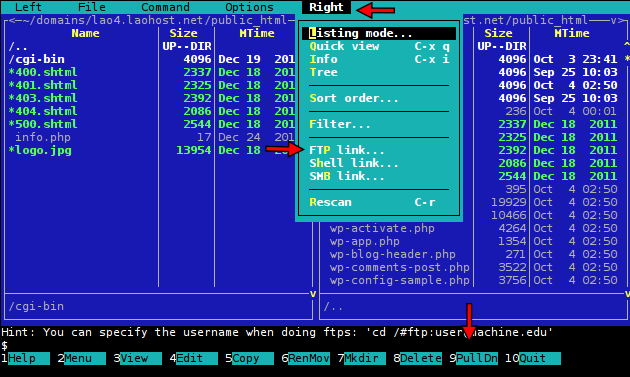
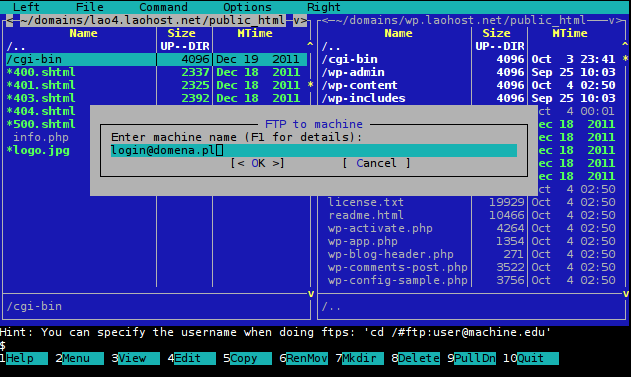
Aby zaznaczyć wszystkie pliki w panelu można skorzystać ze skrótu klawiaturowego Alt+Shift+M i zatwierdzić wzorzec "*" enterem. Aby zaznaczyć wszystkie katalogi w panelu można skorzystać ze skrótu klawiaturowego Alt+Shift+M i podać "*/" jako wzorzec.
Kopiowanie zaznaczonych plików i katalogów do miejsca które wyświetla drugi panel nastąpi po naciśnięciu klawisz F5.
Wgrywanie zrzutów baz danych z poziomu konsoli
Patrz: Import bazy danych MySQL
Rozpakowywanie archiwów z poziomu konsoli
Patrz: Podstawy konsoli